redis-cli
brew services list
 développement back-end
développement back-end
 tutoriel php
tutoriel php
 Explication détaillée de la façon d'installer l'environnement PHP sur le système Apple
Explication détaillée de la façon d'installer l'environnement PHP sur le système Apple
Explication détaillée de la façon d'installer l'environnement PHP sur le système Apple
Comment installer l'environnement PHP sur le système Apple : installez d'abord iTerm2 et PhpStorm ; puis installez Xcode ; puis installez PHP7.4 via la commande "brew install php" ; enfin installez mysql et démarrez le service.

Recommandé : "Tutoriel vidéo PHP"
Le 8 octobre 2019, Apple a officiellement lancé une nouvelle génération de macOS, Le la version est Catalina (11.15).
macOS Catalina est préinstallé avec des langages de script courants tels que Ruby (2.6.3), PHP (7.3.9), Perl (5.18.4), Python (2.7.16) et Apache (2.4.41 ) serveur Web.
Il convient de noter que dans la nouvelle version, zsh a remplacé bash comme shell par défaut dans le nouveau système d'exploitation.
Ce qui suit est mon processus d'installation de MNMP (macOS-nginx-MySQL-PHP).
Ce tutoriel utilise trois substitutions :
- Utilisez iTerm2 au lieu du propre terminal de ligne de commande du système
- Utilisez nginx au lieu du propre terminal Apache du système
- 🎜>
qui l'accompagne utilise le PHP7.4 auto-installé au lieu du PHP7.3.9 fourni avec le système
InstallationiTerm2
Recommander iTerm2. iTerm2 est puissant et peut remplacer le terminal de ligne de commande par défaut du système. Après le téléchargement et la décompression, faites glisser iTerm2 directement dans le répertoire « Applications ». Installez PhpStormRecommandez JetBrains PhpStorm
comme outil de développement intégré. Installer XcodeXcode est un kit de développement produit par Apple qui contient une série d'outils et de bibliothèques. Installez la dernière version de Xcode (9.0) via l'AppStore. Nous n'utilisons généralement pas Xcode pour développer des projets back-end. Mais cette étape est également obligatoire
car Xcode viendra avec l'installation de certains logiciels nécessaires tels que Git. Installer les outils de ligne de commande pour XcodeCette étape vous aidera à installer de nombreux outils Unix courants. Les outils de ligne de commande Xcode, faisant partie de Xcode, incluent le compilateur GCC. Exécutez la commande suivante sur la ligne de commande pour installer :xcode-select --install # 安装 Xcode Command Line Tools
/usr/bin/ruby -e "$(curl -fsSL https://raw.githubusercontent.com/Homebrew/install/master/install)" # 使用系统自带的 ruby 安装 Homebrew
cd "$(brew --repo)"
git remote set-url origin https://mirrors.ustc.edu.cn/brew.git # 替换brew.git:
cd "$(brew --repo)/Library/Taps/homebrew/homebrew-core"
git remote set-url origin https://mirrors.ustc.edu.cn/homebrew-core.git # 替换homebrew-core.git:
echo 'export HOMEBREW_BOTTLE_DOMAIN=https://mirrors.ustc.edu.cn/homebrew-bottles' >> ~/.zshrc # 替换Homebrew Bottles源:
source ~/.zshrc
Copier après la connexion
Installez PHP 7.4Installez PHP7.4.* pour remplacer le PHP7.3 fourni avec le système :
cd "$(brew --repo)" git remote set-url origin https://mirrors.ustc.edu.cn/brew.git # 替换brew.git: cd "$(brew --repo)/Library/Taps/homebrew/homebrew-core" git remote set-url origin https://mirrors.ustc.edu.cn/homebrew-core.git # 替换homebrew-core.git: echo 'export HOMEBREW_BOTTLE_DOMAIN=https://mirrors.ustc.edu.cn/homebrew-bottles' >> ~/.zshrc # 替换Homebrew Bottles源: source ~/.zshrc
brew install php
brew services start php
echo 'export PATH="/usr/local/opt/php/sbin:$PATH"' >> ~/.zshrc source ~/.zshrc
php -v
php-fpm -v
Copier après la connexion
Installez MySQLRecommandez MySQL 8.0 comme serveur de base de données :
php -v php-fpm -v
brew install mysql
brew services start mysql
mysql -u root -p
mysql_secure_installation
brew install redis
brew services start redis
redis-cli
Copier après la connexion
Installer nginxIci, nous choisissons nginx au lieu de l'Apache fourni avec le système comme serveur Web :
redis-cli
brew install nginx
brew services start nginx
brew services list
Copier après la connexion
Configurer le fichier nginx.confVous pouvez afficher l'emplacement du fichier nginx.conf via la commande suivante :
brew services list
nginx -h
nginx version: nginx/1.17.3 Usage: nginx [-?hvVtTq] [-s signal] [-c filename] [-p prefix] [-g directives] Options: -?,-h : this help -v : show version and exit -V : show version and configure options then exit -t : test configuration and exit -T : test configuration, dump it and exit -q : suppress non-error messages during configuration testing -s signal : send signal to a master process: stop, quit, reopen, reload -p prefix : set prefix path (default: /usr/local/Cellar/nginx/1.17.3_1/) -c filename : set configuration file (default: /usr/local/etc/nginx/nginx.conf) -g directives : set global directives out of configuration file
vi /usr/local/etc/nginx/nginx.conf
include servers/*;
cd /usr/local/etc/nginx/servers/ vi test.conf
server {
listen 8099;
server_name localhost;
root /home/www/php-project;
rewrite . /index.php;
location / {
index index.php index.html index.htm;
autoindex on;
}
#proxy the php scripts to php-fpm
location ~ \.php$ {
include /usr/local/etc/nginx/fastcgi.conf;
fastcgi_intercept_errors on;
fastcgi_pass 127.0.0.1:9000;
}
}/home/www/php-projectDans le répertoire ci-dessus, nous créons un index. fichier php :
vim /home/www/php-project/index.php
<?php phpinfo();
brew services restart nginx
打开浏览器,访问http://localhost:8099,即可访问到关于 PHP 配置的信息。
安装 Composer
Composer 是 PHP 用来管理依赖(dependency)关系的工具。你可以在自己的项目中声明所依赖的外部工具库(libraries),Composer 会帮你安装这些依赖的库文件。
安装并替换镜像:
curl -sS https://getcomposer.org/installer | php mv composer.phar /usr/local/bin/composer composer config -g repo.packagist composer https://mirrors.aliyun.com/composer/ # 改为阿里云的国内源
安装 PHP 扩展
以 php-redis 扩展为例,有下载源码包来进行安装或者 pecl install 安装:
wget https://pecl.php.net/get/redis-5.1.0.tgz # 下载源码包 tar -zxvf redis-5.1.0.tgz # 解压 cd redis-5.1.0 # 进入目录 phpize # 生成编译配置 ./configure # 编译配置检测 make # 编译 make install # 安装
扩展安装完成后,我们还需最后一步,修改php.ini文件,并重启 PHP 服务:
vi /usr/local/etc/php/7.4/php.ini # 追加 extension=redis.so brew services restart php # 重启 php 服务 php -m |grep redis # 查看是否安装成功
或者使用 pecl 安装:
pecl install redis
Ce qui précède est le contenu détaillé de. pour plus d'informations, suivez d'autres articles connexes sur le site Web de PHP en chinois!

Outils d'IA chauds

Undresser.AI Undress
Application basée sur l'IA pour créer des photos de nu réalistes

AI Clothes Remover
Outil d'IA en ligne pour supprimer les vêtements des photos.

Undress AI Tool
Images de déshabillage gratuites

Clothoff.io
Dissolvant de vêtements AI

Video Face Swap
Échangez les visages dans n'importe quelle vidéo sans effort grâce à notre outil d'échange de visage AI entièrement gratuit !

Article chaud

Outils chauds

Bloc-notes++7.3.1
Éditeur de code facile à utiliser et gratuit

SublimeText3 version chinoise
Version chinoise, très simple à utiliser

Envoyer Studio 13.0.1
Puissant environnement de développement intégré PHP

Dreamweaver CS6
Outils de développement Web visuel

SublimeText3 version Mac
Logiciel d'édition de code au niveau de Dieu (SublimeText3)

Sujets chauds
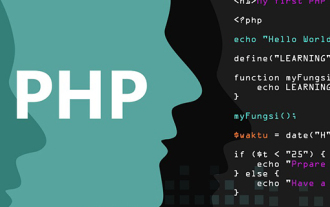 Comment installer l'environnement php localement
Mar 19, 2021 am 09:07 AM
Comment installer l'environnement php localement
Mar 19, 2021 am 09:07 AM
Comment installer l'environnement PHP localement : 1. Téléchargez et installez Apache ; 2. Téléchargez le package compressé PHP sur le site officiel et extrayez-le dans le répertoire spécifié 3. Téléchargez et installez MySQL ; 4. Ouvrez l'interface "Variables d'environnement" ; et configurez la variable path de mysql ; 5. Ouvrez le fichier php.ini et modifiez la configuration ; 6. Ouvrez le fichier httpd.conf et ajoutez le support de PHP et le chemin d'installation de PHP à la fin du fichier ; Service Apache.
 Tutoriel de rétrogradation du système Apple
Feb 20, 2024 pm 04:09 PM
Tutoriel de rétrogradation du système Apple
Feb 20, 2024 pm 04:09 PM
Avec les progrès continus de la technologie, les smartphones sont devenus l’un des éléments essentiels de notre vie quotidienne. Parmi les smartphones, le système de téléphonie mobile d’Apple est très apprécié. Cependant, nous pouvons parfois être amenés à rétrograder le système Apple, ce qui peut permettre de résoudre certains problèmes de compatibilité logicielle ou de revenir à une version du système plus stable. Cet article vous fournira un didacticiel simple et facile pour rétrograder le système Apple. Tout d’abord, assurez-vous de sauvegarder les données de votre téléphone mobile avant de rétrograder le système. Le processus de rétrogradation peut entraîner un risque de perte de données, donc avant de commencer
 Le déclassement du système Apple nécessite-t-il un jailbreak ?
Feb 19, 2024 pm 03:28 PM
Le déclassement du système Apple nécessite-t-il un jailbreak ?
Feb 19, 2024 pm 03:28 PM
Dois-je jailbreaker pour rétrograder le système Apple ? Avec le développement continu de la technologie, les smartphones sont devenus un outil indispensable dans la vie des gens. En tant que l'un des smartphones les plus populaires, les téléphones mobiles Apple sont très recherchés par les utilisateurs pour leur système d'exploitation stable et leur expérience utilisateur fluide. Cependant, les utilisateurs peuvent parfois souhaiter rétrograder leur système téléphonique vers une ancienne version pour certaines raisons. La question est donc la suivante : la rétrogradation du système Apple nécessite-t-elle un jailbreak ? Tout d’abord, nous devons clarifier ce qu’est le jailbreak. Le jailbreak consiste à contourner les restrictions d'Apple sur l'iPhone et d'autres appareils afin que les utilisateurs puissent
 Que dois-je faire si le disque USB du système Apple ne peut pas être ouvert ?
Feb 15, 2024 pm 01:27 PM
Que dois-je faire si le disque USB du système Apple ne peut pas être ouvert ?
Feb 15, 2024 pm 01:27 PM
De nombreux amis qui ont utilisé des disques U ont rencontré la situation embarrassante de ne pas pouvoir les lire. C'est évidemment un bon disque U, mais pourquoi ne peut-il pas être lu lorsqu'il est branché sur l'ordinateur ? que se passe-t-il? Est-ce qu'il y a un moyen de résoudre ceci? Tout d'abord, vérifiez si la clé USB est endommagée. Vous pouvez essayer d'insérer la clé USB dans un autre ordinateur pour vérifier si elle peut être lue. S'il peut être lu, la clé USB est peut-être cachée sur votre ordinateur. À ce stade, insérez la clé USB dans l'ordinateur, ouvrez [Poste de travail]-[Afficher]-[Options] ; sous l'interface [Options], sélectionnez [Afficher] et dans « Fichiers et dossiers » sous « Paramètres avancés. " , décochez "Masquer les lecteurs vides" et cliquez sur [Appliquer]. De plus, lorsque la clé USB est utilisée, en plus de ne pas pouvoir lire, il peut également y avoir une perte de données, etc.
 Comment basculer entre le système Apple et le système Windows_Tutoriel sur la commutation entre le système Apple et le système Windows
Mar 21, 2024 am 08:40 AM
Comment basculer entre le système Apple et le système Windows_Tutoriel sur la commutation entre le système Apple et le système Windows
Mar 21, 2024 am 08:40 AM
Comment basculer entre le système Apple et le système Windows ? De nombreux ordinateurs Apple ont désormais deux systèmes installés, un système Apple et un système Windows. Alors, comment basculer entre le système Apple et le système Windows ? Permettez-moi de partager avec vous la méthode de basculement entre le système Apple et le système Windows. 1. Tout d'abord, sur le bureau de l'ordinateur, nous devons sélectionner Préférences Système et rechercher l'option du disque de démarrage dans la colonne système. 2. Après être entré dans l'interface, recherchez l'option du disque de démarrage dans la colonne système. Après avoir cliqué dessus, une boîte de dialogue s'affiche. apparaîtra. Sélectionnez-y le disque Windows, cliquez sur Redémarrer pour accéder au système Windows. Résumé : sélectionnez Préférences Système, recherchez l'option Disque de démarrage dans la colonne système et sélectionnez Windows.
 Debhelper d'installation CentOS et environnement PHP d'installation CentOS
Feb 10, 2024 pm 10:33 PM
Debhelper d'installation CentOS et environnement PHP d'installation CentOS
Feb 10, 2024 pm 10:33 PM
En tant que système d'exploitation open source, LINUX est hautement personnalisable et flexible et est devenu le système d'exploitation serveur préféré de nombreuses entreprises et particuliers. CentOS, en tant que distribution de LINUX, est largement utilisé dans le domaine des serveurs pour l'installation sur les environnements CentOS DebHelper et PHP. sont une tâche courante, et cet article vous donnera un aperçu détaillé de la façon d’accomplir les deux. debhelper est un ensemble d'outils sur le système d'exploitation Debian utilisé pour simplifier le processus de construction et d'installation de packages logiciels. Bien que CentOS ne soit pas basé sur Debian, nous devons parfois également utiliser debhelper sur CentOS. Voici comment installer debhelp sur CentOS.
 Guide d'installation de l'environnement PHP : solutions aux problèmes courants
Mar 28, 2024 pm 09:21 PM
Guide d'installation de l'environnement PHP : solutions aux problèmes courants
Mar 28, 2024 pm 09:21 PM
L'environnement PHP est l'un des environnements de base importants pour le développement de sites Web et d'applications. Une installation, une configuration et un débogage corrects de l'environnement PHP sont cruciaux pour les développeurs. Divers problèmes sont souvent rencontrés lors du processus d'installation. Cet article vous fournira un guide d'installation de l'environnement PHP, résoudra les problèmes courants en détail et fournira des exemples de code spécifiques. Assurez l'environnement système Avant d'installer PHP, assurez-vous d'abord que l'environnement système répond à la configuration minimale requise pour PHP. De manière générale, PHP prend en charge les systèmes d'exploitation courants tels que Windows, Linux et Mac, mais
 Comment implémenter des sauts de ligne dans les cellules Excel sur les systèmes Apple
Feb 20, 2024 pm 01:00 PM
Comment implémenter des sauts de ligne dans les cellules Excel sur les systèmes Apple
Feb 20, 2024 pm 01:00 PM
Dans Excel sur les systèmes Apple, si vous souhaitez insérer des lignes dans des cellules, vous pouvez suivre les étapes ci-dessous. Après avoir ouvert le fichier Excel et sélectionné les cellules qui doivent être renvoyées à la ligne, nous pouvons utiliser la touche de raccourci Option+Entrée pour effectuer un renvoi à la ligne. Vous pouvez également utiliser la méthode suivante pour fonctionner. La première étape consiste à sélectionner les cellules qui doivent être enveloppées. Dans Excel, nous pouvons cliquer sur la cellule avec la souris ou utiliser les touches fléchées du clavier pour sélectionner la cellule à exploiter. La deuxième étape consiste à entrer dans le mode édition





